Mesajul de pe ecranul computerului pe care serverul proxy refuză să îl accepte înseamnă închiderea permanentă sau temporară a accesului la Internet prin browser.
Cauzele problemei pot fi diferite, cu toate acestea, indiferent de acestea, problema ar trebui rezolvată cât mai repede posibil.
În mod obișnuit, fără intervenția utilizatorului, accesul nu este restabilit - și pentru a nu suna un expert (și, prin urmare, economisiți timp și bani) merită luați câțiva pași simpli.


Cauzele problemei
În majoritatea cazurilor, accesul browser-ului la Internet utilizând o conexiune prin cablu sau fără fir este furnizat automat. Utilizatorul nu are nevoie să facă nici un efort pentru a face acest lucru - doar configura conexiunea o dată și de a folosi rețeaua.
Cu toate acestea, dacă setările serverului proxy sunt pierdute, accesul instantaneu la rețea devine imposibil. Pentru un utilizator neexperimentat, această problemă poate părea insolubilă - și, totuși, există modalități de a corecta eroarea.
Cauza mesajului despre imposibilitatea de conectare poate fi:
- aleatoriu apăsat de combinația de taste de utilizator în timp ce lucrați în rețea;
- setările pierdute din cauza unei deconectări bruște a computerului (dezactivarea rețelei, arsarea uneia sau mai multor componente, oprirea incorectă a computerului);
- efectul asupra sistemului virusului sau consecințele unui cod rău intenționat care nu este complet la distanță.
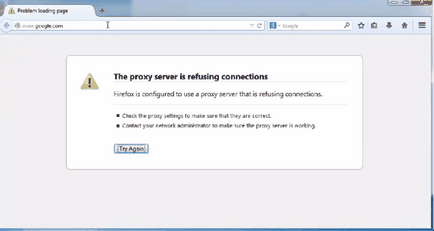
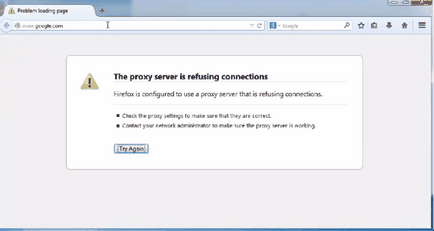
Fig. 1. O inscripție care indică probleme legate de conectarea la rețea.
Setarea serverului proxy este aproape independentă de varianta de platformă, dacă este Windows. În plus, problema nu se află adesea în sistemul de operare, ci în browser.
Ce să nu faci?
Dacă există o problemă cu absența conexiunii, cauzată de setările serverului proxy estompate, nu trebuie să vă panichezi sau să contactați serviciul de calculatoare. În cele mai multe cazuri, puteți rezolva problema singură, economisind bani pentru reparații și timpul necesar. De asemenea, nu este necesar să reinstalați sistemul de operare și chiar browserul în care a apărut mesajul despre respingerea conexiunii.
Cunoscând modalitățile în care puteți rezolva problema, trebuie să petreceți 5 minute până la o jumătate de oră pentru a restabili accesul la rețea, în funcție de numărul de opțiuni testate. Într-un vârf, serverul proxy este dezactivat deloc. Deși această opțiune reduce semnificativ securitatea conexiunii.
Acțiuni prioritare pentru utilizatori
Primul pas este să ștergeți memoria cache a browser-ului atunci când apare eroarea când conexiunea este primită de serverul proxy. Pentru a face acest lucru, selectați elementul corespunzător din setările browserului și ștergeți întreaga istorie - module cookie, vizite de pagină și fișiere memorate în cache. În browser-ul Opera, puteți curăța folosind elementul "Securitate".
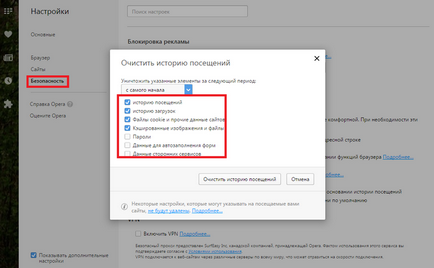
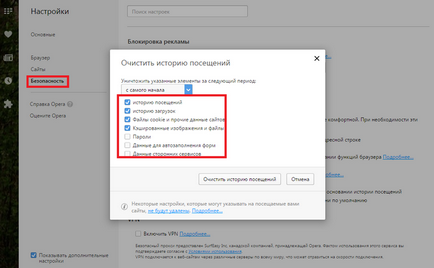
Fig. 2. Ștergerea modulelor cookie în browserul Opera.
Pentru browserul Mozilla Firefox, aceleași acțiuni sunt efectuate în fila "Confidențialitate". Principiile de curățare în alte browsere sunt cam la fel. Și, ștergerea cookie-urilor, nu trebuie să uităm de istorie, care este, uneori, curățată separat. Și ca o prevenire, utilizatorul poate dezactiva salvarea cookie-urilor și a istoricului - aceasta va simplifica munca cu rețeaua, deși poate duce la acces mai lent la anumite resurse.
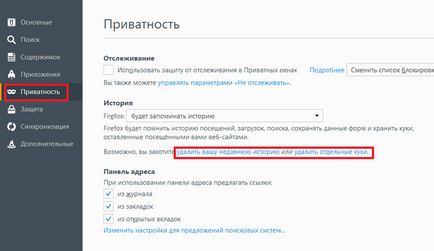
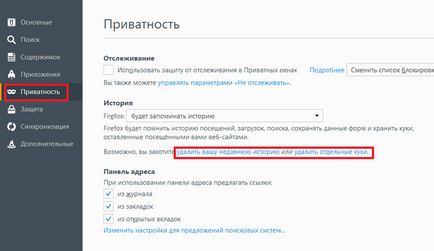
Fig. 3. Ștergerea memoriei cache în browser-ul Mozilla.
Configurați browserul
- Accesați fila Setări avansate;
- Deschideți secțiunea "Rețea";
- Faceți clic pe butonul de configurare a rețelei;
- Dezactivați setările proxy automate și completați manual toate formularele.
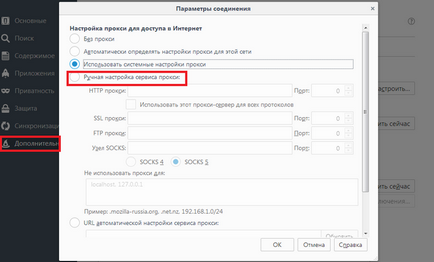
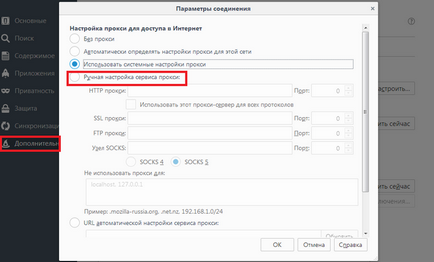
Fig. 4. Configurați manual setările serverului proxy.
Corectarea erorii cu ajutorul software-ului antivirus
Una dintre cele mai frecvente cauze ale erorii este un virus care a ajuns la computer din rețea sau când este conectat la un mediu de stocare terță parte (unitate flash USB, hard disk extern).
Codul rău intenționat poate bloca conexiunea la Internet prin browser și poate împiedica utilizarea altor aplicații. Soluția este de a găsi și elimina virusul, pentru care este de dorit să folosiți un antivirus. Și nu cel care este deja instalat în sistem (la urma urmei, și-a dovedit deja ineficiența), ci unul nou.
În acest scop, de exemplu, un "anti-virus" unic "Dr.Web Curelt", capabil să scaneze complet hard disk-urile, registrul și sistemul de operare. Printre avantajele sale - aproape 100% garanție de eliminare a virusului și utilizare gratuită. Dezavantajele includ necesitatea descărcării de fiecare dată sau a actualizării bazei de date, precum și a lucrului lent - poate dura mai multe ore pentru scanare.
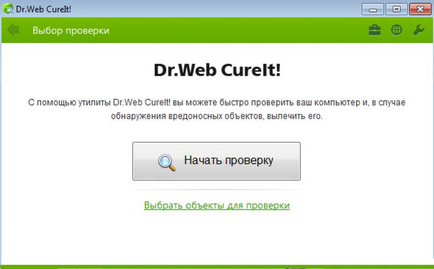
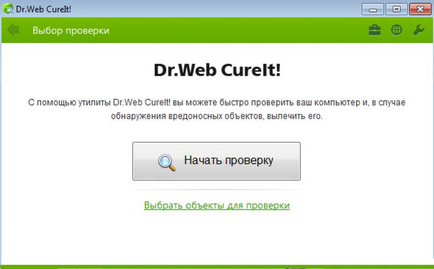
Fig. 5. Fereastra antivirus Dr.Web Curelt.
După verificarea sistemului pentru viruși, trebuie să reporniți browserul (și, mai presus de toate, întregul sistem) și să verificați din nou conexiunea la rețea. Dacă serverul proxy funcționează corect, accesul la rețea va fi restabilit.
Și, prin urmare, cauza problemei au fost viruși. Utilizatorului i se recomandă să schimbe antivirusul deja instalat și atitudinea pentru a vă proteja computerul. Adică, mai des pentru a verifica sistemul, nu mergeți la site-uri cu conținut suspect (pentru a le determina puteți instala un program antivirus direct în browser).
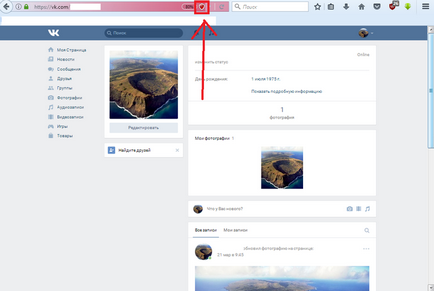
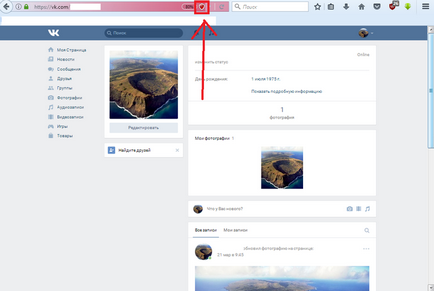
Fig. 6. Antivirus în fereastra browserului.
Curățarea registrului
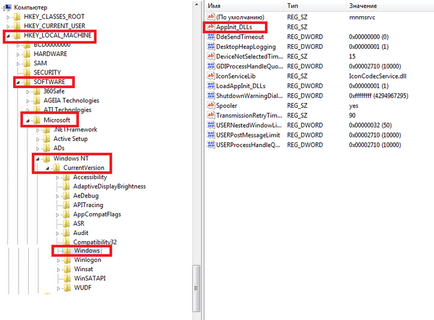
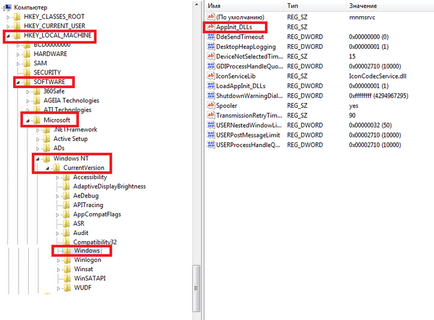
Fig. 7. Calea către cheia de registry pe care doriți să o verificați pentru a restabili funcționarea serverului proxy.
Această secțiune necesită:
Dezactivați serverul proxy
În acele cazuri în care încercarea de a repara o problemă nu a condus la un rezultat pozitiv, puteți încerca complet dezactivarea serverului proxy. Pentru aceasta, deschideți fereastra browserului, găsiți setările de conectare și dezactivați serverul proxy. În Mozilla Firefox, puteți face acest lucru în fila Setări avansate din meniul Rețea.
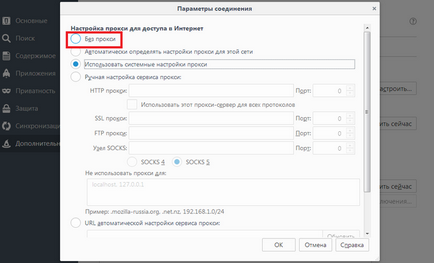
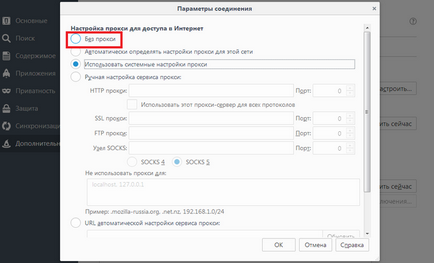
Fig. 8. Dezactivarea proxy-ului în Mozilla.
Pentru Opera, puteți dezactiva funcționarea serverului proxy din fila de securitate din setări.
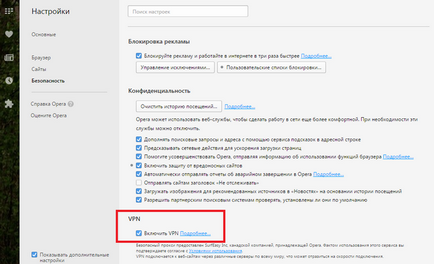
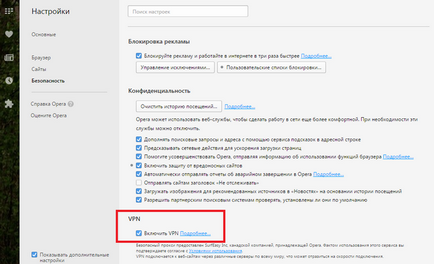
Fig. 9. Terminarea serverului proxy în browserul Opera.
După ce toate soluțiile au fost încercate, accesul la Internet prin intermediul browser-ului apare în aproape 100% din cazuri. Dacă acest lucru nu se întâmplă, cel mai probabil, va trebui să contactați un specialist în servicii. Sau încercați mai întâi să reinstalați singur sistemul de operare, salvând anterior informații valoroase despre partițiile non-sistem ale discului.
Nu mă pot conecta la un server proxy
Despre ce trebuie să faceți dacă browserul Google Chrome, Yandex sau Opera scrie că nu se poate conecta la serverul proxy atunci când site-ul este deschis.
Articole similare
Trimiteți-le prietenilor: